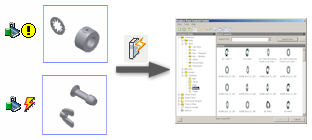 |
Все пользовательские библиотеки, созданные в Библиотеке компонентов Autodesk Inventor, необходимо перенести прежде, чем использовать их в новой версии Autodesk Inventor. Процедура синхронизации библиотек является необязательной. |
- Выберите

 "Управление"
"Управление" "Проекты".
"Проекты". - В диалоговом окне "Проекты" нажмите "Настройка Библиотек компонентов".

- В диалоговом окне "Настройка библиотек компонентов" нажмите "Инструмент обновления".
 Совет: Перед запуском инструмента обновления включите параметр "Используется" для все пользовательских библиотек, которые требуется перенести или синхронизировать.
Совет: Перед запуском инструмента обновления включите параметр "Используется" для все пользовательских библиотек, которые требуется перенести или синхронизировать. - В руководстве по инструменту обновления прочитайте вводную страницу и нажмите "Далее".
- Выберите библиотеки, которые требуется перенести, и нажмите "Далее".
В списке "Библиотеки для переноса" отображаются старые библиотеки, которые требуется перенести. Если исключить библиотеку из выбранных, она будет недоступна для использования в текущей версии программы Autodesk Inventor.
- (Только локальные библиотеки компонентов) Проверьте отчет по переносу. После завершения переноса нажмите кнопку "Следующий".
- Выберите библиотеки, которые требуется синхронизировать, и нажмите "Далее".
В списке "Библиотеки для синхронизации" отображаются все библиотеки, которые содержат неактуальные скопированные семейства со связями с родительскими семействами. Для выполнения синхронизации необходимо, чтобы родительские семейства были доступны в текущей конфигурации библиотеки.
Прим.: Синхронизация не является обязательной операцией. Библиотеку можно использовать, даже если она не была синхронизирована.Совет: При необходимости подавите связи для семейств, чтобы отложить их синхронизацию. Щелкните правой кнопкой по семействам в диалоговом окне "Редактор Библиотеки компонентов" и нажмите "Подавить связь". - Укажите каталог для резервной копии, чтобы сохранить настроенные шаблоны семейств для обновленных семейств. Для пропуска шага резервного копирования шаблонов семейства установите флажок "Не создавать резервные копии шаблонов деталей пользовательских семейств". Для замены существующих шаблонов в выбранной папке резервных копий установите флажок "Заменить существующие файлы". Параметр доступен, только если была синхронизирована по меньшей мере одна библиотека. Совет: Определенные пользователем шаблоны семейств заменяются шаблонами из новой библиотеки Autodesk Inventor для синхронизированных семейств. Для того чтобы восстановить свои шаблоны, создайте их резервную копию и вручную замените стандартные шаблоны на измененные шаблоны, сохраненные в папке резервных копий.
Для того чтобы сохранить файл журнала, выберите "Создать файл журнала" и укажите каталог, в который следует сохранить файл журнала.
Нажмите "Далее", чтобы начать операцию. Обновление может выполняться достаточно долго, особенно если обрабатывается большой объем данных.
- После завершения операции просмотрите примечания и результаты выполнения операции.
Информация о проблемах отображается в диалоговом окне и файле журнала. Данные, которые не удалось перенести, не могут быть использованы. Такие данные следует исправить вручную.
- Если была выполнена синхронизация библиотеки, обновите все размещенные элементы скопированных библиотек, которые были изменены при синхронизации. Откройте сборки с соответствующими стандартными деталями и запустите команду "Обновить стандартные компоненты". Для того чтобы выполнить обновление стандартных компонентов за одну операцию, можно воспользоваться Планировщиком заданий.
Исправление семейств с ошибками вручную
Детали ошибок семейств содержатся в области подсказок в редакторе Библиотеки компонентов. Два значка указывают на две разные проблемы:
|
|
требуется новое сопоставление параметров или повторная разработка шаблона детали. Семейство можно использовать, но оно может вызывать ошибки в приложениях. Откройте диалоговое окно "Свойства семейства" и выполните сопоставление категорий. Может потребоваться изменение шаблона семейства для указания источника нового сопоставления для параметров категории. Используйте команду "Открыть из библиотеки компонентов", чтобы открыть файл и изменить шаблона. С помощью редактора Библиотеки компонентов замените шаблон семейства. При необходимости выполните операцию разработки для шаблона семейства. |
|
|
Отсутствуют значения в таблице семейства. Семейство является неверным и не может быть использовано. Измените таблицу семейства и добавьте отсутствующие данные, чтобы исправить семейство. |
Исправление семейств, для которых необходима разработка
Данные из старых версий программ, для которых требуется разработка, должны быть разработаны повторно и перенесены обратно в соответствующую категорию, чтобы они стали доступным для использования в приложениях, например, в Мастере проектирования или в среде труб и трубопроводов.
- Выберите

 "Открыть"
"Открыть"  "Открыть из библиотеки компонентов".
"Открыть из библиотеки компонентов". - Выберите на ленте
вкладку "Управление"
 панель "Разработчик"
панель "Разработчик"
 "Компонент"
.
"Компонент"
. - Создайте деталь для соответствующей категории.
- Получение созданной детали в качестве файла шаблона для семейства:
- Выберите на ленте
вкладку "Управление"
 панель "Библиотека компонентов"
панель "Библиотека компонентов"
 "Редактор"
.
"Редактор"
. - Щелкните правой кнопкой мыши соответствующее семейство и выберите "Заменить шаблон детали".
- Выберите новый шаблон.
- Нажмите кнопку "OK", чтобы применить изменения.
- Выберите на ленте
вкладку "Управление"